OPPO Find X9 e MediaTek Dimensity 9500 criam um novo tipo de carro-chefe do Android


O setor de telefonia móvel em outubro estava mais animado do que nunca, com conferências de lançamento de chips, sistemas e terminais, uma após a outra.
Este ano, houve algo novo: nas conferências de lançamento do chip MediaTek Dimensity 9500 e da série OPPO Find X9, executivos de ambos os lados se visitaram, enviando um sinal claro:
O relacionamento entre fornecedores de chips upstream e fabricantes de terminais não é mais apenas um relacionamento unilateral de "oferta e demanda", mas a "coconstrução" foi alcançada em mais elos.

As mudanças estão acontecendo em sincronia com a mudança narrativa em todo o setor de telefonia móvel.
Os principais dispositivos Android deixaram de competir em desempenho máximo e passaram a aprimorar a curva de experiência; a colaboração tácita entre produtos terminais e chips está se tornando um novo limite para os principais telefones.
Narrativas paramétricas dão lugar a narrativas experienciais
Se você não concorda, faça um teste.
Para a indústria de telefonia móvel, "pontuações de corrida" e o desempenho máximo do chip a que se referiam já foram uma "crença". Parecia que, desde que esses parâmetros fossem altos e fortes o suficiente, eles seriam bons chips e bons telefones.

Mas quando os usuários realmente começaram a usá-lo, descobriram que parâmetros altos não significavam uma "experiência perfeita": os jogos em alta definição começavam bem, mas logo esquentavam, ficavam lentos e perdiam quadros; depois de alguns meses de lua de mel, até mesmo abrir um aplicativo diariamente começou a esquentar e travar.
Ironicamente, quando "calculamos a pontuação" naquele momento, o resultado ainda era tão alto quanto o da coletiva de imprensa, mas qual é o significado de uma pontuação tão alta?
Os usuários estão cansados de pagar por "pontuações de benchmark". À medida que a corrida dos fabricantes para alcançar as pontuações mais altas se intensifica, a contradição entre "pontuações de benchmark excelentes, mas experiência do usuário medíocre" tornou-se um alvo principal. A partir de agora, a competição não é mais sobre quem tem as melhores pontuações de benchmark, mas sobre quem consegue aprimorar a experiência do usuário para que ela seja mais detalhada, estável e duradoura.
O ponto de virada da indústria chegou——
À medida que os benchmarks de desempenho de chips nas mãos de vários fabricantes de terminais se tornaram mais semelhantes, o que realmente aumenta a diferença não são os parâmetros de hardware, mas a profundidade do ajuste – como agendamento de sistema mais delicado, controle de consumo de energia mais preciso e design de dissipação de calor mais razoável.
Com o tempo, desenvolveu-se um entendimento tácito entre os fabricantes. Seja OPPO ou MediaTek, o mesmo hardware, quando entregue a uma equipe que o entende melhor, naturalmente produz resultados diferentes.
Na conferência de lançamento do OPPO Find X9, o vice-presidente sênior da MediaTek, Xu Jingquan, disse que as equipes da OPPO e da MediaTek exploraram profundamente o chip subjacente e trarão aos usuários uma nova experiência mais extrema em muitos aspectos da série Find X9, incluindo desempenho, eficiência energética, jogos, IA, imagens, etc.

O novíssimo chip Dimensity 9500 não é uma fera de desempenho criada pela MediaTek a portas fechadas, mas o resultado de uma cooperação de longo prazo com vários fabricantes de terminais, incluindo a OPPO, e está intimamente integrado ao terminal Find X9.
É óbvio que a cooperação entre as duas partes começa na definição dos requisitos, e os engenheiros passam a trabalhar juntos durante o período de definição do projeto. Eles não são mais colegas de equipe temporários que "se encontram apenas em coletivas de imprensa".
O valor do ajuste conjunto é totalmente demonstrado no OPPO Find X9
O iFanr testou o OPPO Find X9 Pro com antecedência. A experiência real proporcionada por este topo de linha Android emparelhado com o Dimensity 9500 é suficiente para fazer as pessoas perceberem o valor do ajuste cooperativo entre a OPPO e a MediaTek.
A primeira sensação ao começar é uma suavidade "perceptível": com o suporte do ColorOS 16, seja animação do sistema ou aplicativo de terceiros, a operação pode atingir resposta instantânea, animação suave e quase nenhuma queda de quadros.
"Suavidade" pode parecer básica, mas é a experiência mais difícil de fingir.
Esse sucesso decorre do profundo conhecimento dos fabricantes de dispositivos sobre os hábitos dos usuários e da pesquisa tecnológica colaborativa em nível de plataforma. A OPPO e a MediaTek desenvolveram em conjunto a tecnologia de rastreamento dinâmico de quadros em nível de chip. Isso, combinado com a novíssima sinergia "Aurora Engine", garante uma reprodução fluida não apenas durante o lançamento inicial de novos produtos, mas também a longo prazo.

A duração da bateria do OPPO Find X9 também merece destaque. Após quase 17 horas de uso, incluindo 6 horas com a tela ligada, ainda restavam 30% de bateria, ultrapassando em muito a marca de "um dia inteiro".
Além do avanço no desenvolvimento da tecnologia de baterias, igualmente crucial é a profunda integração da série Find X9 e do Dimensity 9500, o que reduz o uso ineficaz e o desperdício do poder de computação do Dimensity 9500.
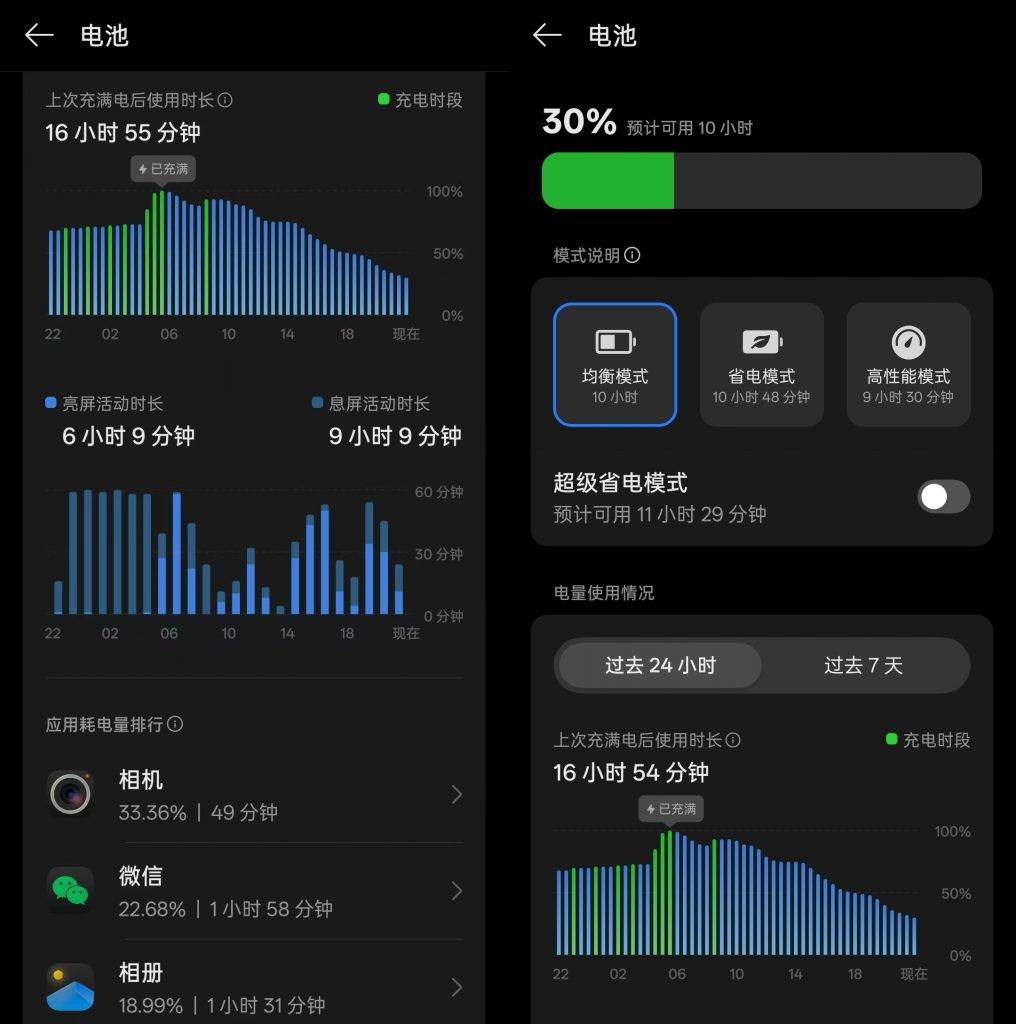
A experiência "sempre suave + baixo consumo de energia" se estende desde cenários cotidianos leves a moderados até jogos com carga elevada. A OPPO afirma que a série Find X9 pode atingir até 13% de otimização da eficiência energética em cenários de carga pesada.
O Dimensity 9500 utiliza uma arquitetura de CPU de núcleo grande e uma GPU com poder de renderização de nível de console. Rodar com qualidade de imagem e taxa de quadros máximas, naturalmente, não é um problema. O verdadeiro ponto competitivo está na "estabilidade": sem degradação na qualidade da imagem, sem instabilidade na taxa de quadros e sem desequilíbrio no controle de temperatura.
O desempenho do OPPO Find X9 em jogos não decepcionou: depois de jogar "Honor of Kings" por 5 horas, a taxa média de quadros foi de 119,9 quadros, e a "curva" da taxa de quadros foi suavizada para uma linha reta.

Para alcançar uma experiência estável e eficiente a longo prazo, o chip, o sistema e a dissipação de calor precisam trabalhar juntos: a curva de eficiência energética deve ser suave, o agendamento do sistema deve ser inteligente e o fornecimento de energia e a dissipação de calor devem acompanhar o ritmo.
A resposta da MediaTek e da OPPO é o "Tidal Engine". Projetada pela OPPO no nível mais baixo do ColorOS e desenvolvida em conjunto pela MediaTek, esta solução forma uma lógica de agendamento que abrange o sistema e o hardware, alcançando uma verdadeira integração de hardware e software.

A imagem sempre foi a expressão central do carro-chefe da OPPO.
A série Find X9 oferece fotos ultra nítidas Hasselblad 8K com alcance focal total, teleobjetiva de 200 megapixels e fotos ao vivo ultra nítidas 4K. Os recursos de vídeo também apresentam melhorias significativas em estabilidade e qualidade de imagem.
Em filmagens reais, descobrimos que o Find X Pro não só oferece efeitos cinematográficos impressionantes, como também uma velocidade impressionante. Até mesmo uma foto de 200 megapixels com quase 80 MB pode ser transformada em filme em menos de 10 segundos.
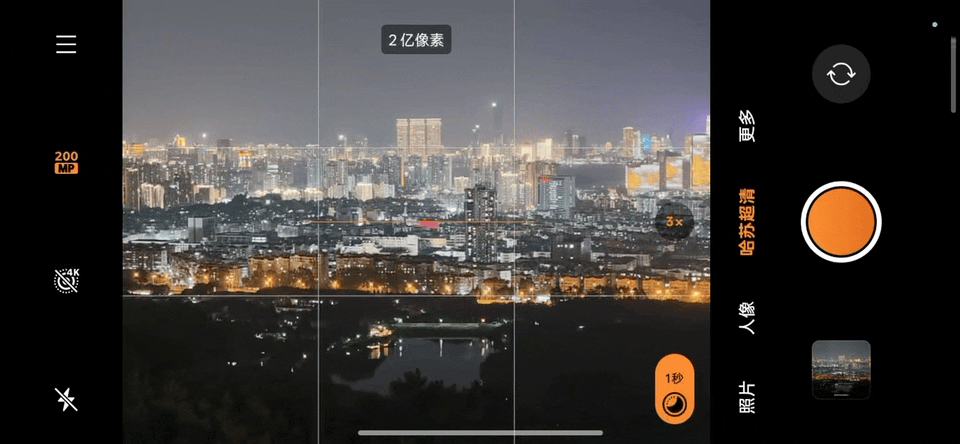
A série OPPO Find X9 estreia a tecnologia "Core-Chain", desenvolvida em parceria com a MediaTek. Essa tecnologia transfere a pressão computacional gerada pela alta contagem de pixels para além do próprio sensor. Em vez disso, ela a transfere para o processador Dimensity 9500 de 3 nm. A NPU e a GPU do SoC trabalham juntas para aumentar significativamente a velocidade de processamento e reduzir o consumo de energia em até 16% para gravação de vídeo.

Para cenas com imagens de ultra-alta definição de 200 milhões de pixels, o processador de imagem Imagiq 1190 e a NPU integrados do Dimensity 9500 podem concluir a tarefa com mais facilidade.
O valor da NPU vai muito além da "produção cinematográfica". Ela também suporta as avançadas funções de IA da série Find X9.
O Xiaobu Memory evoluiu de apenas usável para incrivelmente útil. Pressione o botão de atalho por dois segundos e a IA resume automaticamente a página atual. Seja um vídeo, uma foto ou uma conta, ele identifica, categoriza e organiza rapidamente — de forma mais rápida e inteligente do que seu antecessor.
A arquitetura NPU dupla do Dimensity 9500 reestrutura o modelo de fornecimento de energia da computação de IA, tornando as funções de IA eficientes e energeticamente eficientes: uma se concentra no desempenho, permitindo o processamento rápido de resumos gráficos e conversão de fala em texto; a outra se concentra na eficiência energética, permitindo a operação permanente de modelos de IA.
Desempenho e eficiência energética andam de mãos dadas, combinados com o modelo colaborativo "nuvem + terminal", tornando a inteligência uma capacidade normal da experiência do sistema.
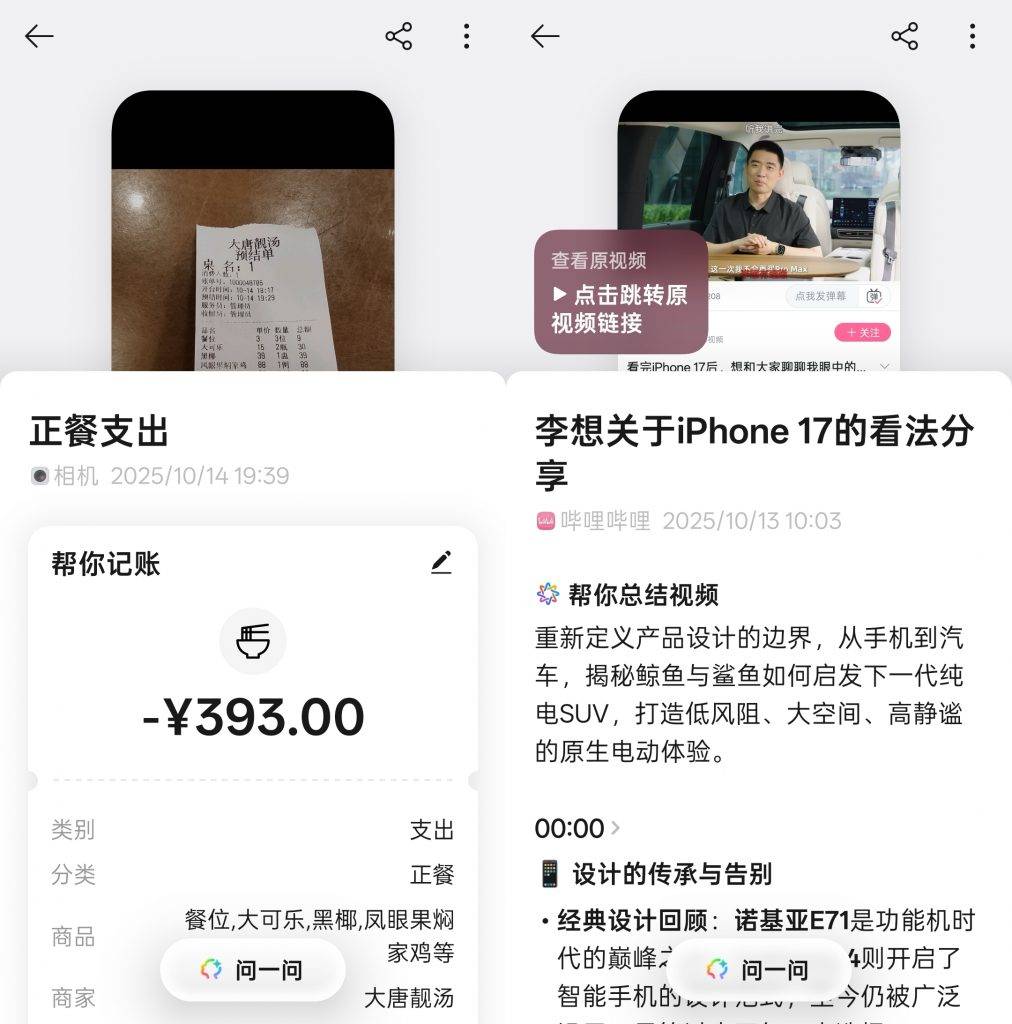
Mas isso não é tudo o que um celular possui. Há muitos outros recursos intimamente relacionados ao processador do celular, o que exige que os fabricantes entendam o chip e compreendam completamente o sistema durante o "ajuste".
Estar disposto a trabalhar lenta e meticulosamente desde o início é uma forma de visão de longo prazo. Pode não roubar os holofotes no curto prazo, mas criará um ciclo positivo em termos de preservação de valor e reputação duradoura.
Um ano depois, o que os usuários lembram não é a pontuação de execução, mas se a taxa de quadros do jogo caiu, se há algum atraso no fundo, se ele esquenta após o carregamento, se o sistema ainda está estável após a atualização e, o mais importante –
Esse telefone realmente torna a vida mais fácil?
Uma nova narrativa para os principais dispositivos Android
Olhando para toda a indústria de smartphones, a OPPO não é a única empresa envolvida em ajustes finos. Quase todas as marcas que aspiram a produtos de ponta estão simultaneamente aprimorando seus chipsets, sistemas operacionais e dispositivos; nenhum desses três elementos pode ser negligenciado.
Existem apenas algumas marcas de ponta que conseguem atingir um verdadeiro desenvolvimento colaborativo entre as três, e a Apple é aquela com os resultados mais óbvios: ao mesmo tempo em que leva em conta a eficiência energética, ela também consegue atingir um desempenho extremamente forte, e a pesquisa e o desenvolvimento de chips e a demanda de produtos são promovidos simultaneamente e em estreita coordenação.
É difícil para os fabricantes nacionais de Android replicarem completamente esse modelo. No entanto, a aliança entre a OPPO e a MediaTek é essencialmente um caminho diferente para o mesmo objetivo. Por meio de P&D conjunto mais próximo e personalização profunda do sistema Android, uma sinergia semelhante ainda pode ser alcançada.
No início, a colaboração da MediaTek com os fabricantes de dispositivos era mais uma abordagem individual: os chipsets eram desenvolvidos primeiro e os fabricantes, então, os adaptavam e otimizavam no dispositivo. Hoje, o "ajuste conjunto" é mais como um dueto — mais difícil de coordenar, mas também mais fluido.
À medida que esse modelo amadurece, mais fabricantes podem se juntar no futuro para promover em conjunto a experiência do celular Android em uma direção mais refinada e duradoura.
Olhando para trás agora, a ascensão da MediaTek coincide com o caminho de crescimento de fabricantes nacionais de Android, como a OPPO. É difícil dizer quem fez o sucesso de quem. É mais como um esforço conjunto para apoiar uns aos outros.
Para a MediaTek, a capacidade de colaborar profundamente com fabricantes de terminais para otimizar produtos é, por si só, um sinal de que seus recursos de plataforma entraram no segmento de ponta.

Em uma era de hardware altamente homogeneizado, os usuários não se impressionam mais com promoções exageradas de parâmetros. Em vez disso, eles prestam mais atenção à experiência real e à adequação do produto ao ritmo de uso a longo prazo.
O limite de entrada para a próxima geração de topo de linha de Android mudou de "benchmarking" para "tuning" – estou extremamente ansioso para ver que tipo de inovação de experiência essa nova narrativa impulsionada pela "colaboração" nos trará.
#Bem-vindo a seguir a conta pública oficial do WeChat do iFaner: iFaner (ID do WeChat: ifanr), onde mais conteúdo interessante será apresentado a você o mais breve possível.

